Veenduge, et teie arvutil pole mäluprobleeme
- Kui teil tekib kerneli turvakontrolli tõrge, võib see olla BSoD tõrke variatsioon, mis võib põhjustada teie arvuti ebastabiilsuse probleeme.
- Nagu enamik BSoD vigu, muudetakse teie arvuti kasutuskõlbmatuks ja peate leidma viisi selle lahendamiseks, enne kui see katastroofiliseks muutub.
- Probleemi lahendamiseks saate kontrollida mäluvigu ja viiruseid või käivitada arvuti puhta alglaadimisolekuga.
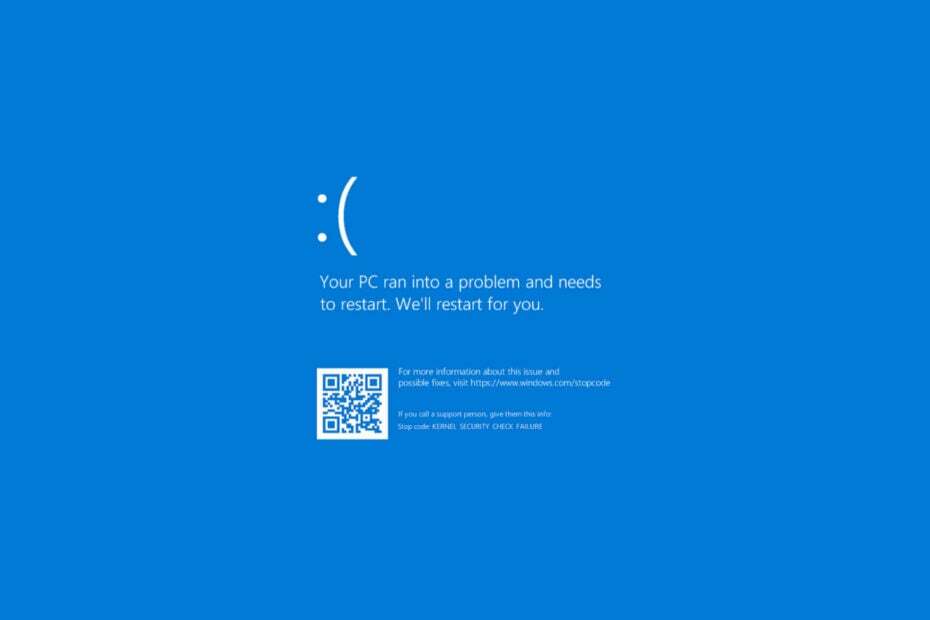
XINSTALLIMINE Klõpsates ALLALAADIMISE FAILIL
Fortect on tööriist, mis kontrollib teie Windowsi operatsioonisüsteemi halbade või rikutud süsteemifailide suhtes. Kui see on leitud, saab see asendada need versioonid värske versiooniga oma hoidlast, millel on algsed Windowsi süsteemifailid. Seega taastab see teie süsteemi täielikult toimiva oleku. Siin on, kuidas seda teha kolme lihtsa sammuga:
- Laadige alla ja installige Fortect arvutis.
- Käivitage tööriist ja Alustage skannimist probleeme põhjustavate katkiste failide leidmiseks.
- Paremklõpsake Alusta remonti arvuti turvalisust ja jõudlust mõjutavate probleemide lahendamiseks.
- Fortecti on alla laadinud 0 lugejad sel kuul.
0x00000139 Kernel_security_check_failure on sinise ekraani viga, mis võib ilmneda erinevatel asjaoludel. Võib-olla proovite uuendage Windowsi uuemale versioonile või värskendage rakendust.
Kuna seda probleemi võivad põhjustada mitmesugused probleemid, on oluline põhjus enne selle parandamist kindlaks teha. Kui te pole kindel, mis selle probleemi põhjustab, kasutage seda juhendit, et teha kindlaks, mis seda võib põhjustada, et saaksite vastavalt tegutseda.
Mis on sinise ekraani veakontrolli kood 0x00000139?
Sinise ekraani veakontrolli kood 0x00000139 on riistvaraga seotud viga, mis võib ilmneda kõigis Microsoft Windowsi versioonides. Kui saate selle teate, võib teie arvuti olla ebastabiilne ja varsti pärast taaskäivitamist uuesti kokku jooksma.
Veakoodi põhjuseks on riistvara tõrge, mille tõttu operatsioonisüsteem jookseb kokku ja kuvab sinise ekraani veateate.
Muud põhjused on järgmised:
- Ülekuumenenud riistvara või tarkvara rike – Arvutikomponent võib ebaõnnestuda järgmistel põhjustel liigne kuumus ja põhjustada siniseid ekraane, süsteemi krahhi ja muid probleeme.
- Mälu probleemid – Kui teie arvutil on probleeme mälu eraldamisega, võib ebastabiilsuse tõttu esineda sagedasi kokkujooksmisi.
- Juhi probleemid – Enamasti BSoD vead on põhjustatud rikutud, rikkis või ühildumatutest draiveritest.
- Pahavara – A viirus või muu pahavara võib olla rikkunud Windowsi nõuetekohaseks töötamiseks vajalikud operatsioonisüsteemi failid või registriandmed.
Kuidas parandada 0x00000139?
Enne täpsemate toimingute tegemist proovige järgmist.
- Kontrollige kõvaketast kettavigade suhtes, kasutades nuppu CHKDSK käsk.
- Käivitage mälu test arvutisse, et kontrollida, kas teie RAM-iga on probleeme.
1. Käivitage DISM- ja SFC-skannid
- Klõpsake nuppu Otsing ikoon tegumiribal, tippige cmd otsinguribal ja klõpsake nuppu Käivitage administraatorina.

- Tippige järgmised käsud ja vajutage Sisenema pärast iga:
DISM.exe /Võrgus /Cleanup-Image /Restorehealthsfc /scannow
- Taaskäivitage arvuti.
Mõnikord ei pruugi DISM- ja SFC-skaneeringute käivitamine kõiki teie arvuti stabiilsusprobleeme parandada ja selleks soovitame tungivalt proovida spetsiaalset programmi.
Fortect on usaldusväärne valik, kuna see aitab teil tuvastada kõik talitlushäired operatsioonisüsteemi failid ja parandada need, leides oma andmebaasist terved asendused.
⇒Hankige Fortect
2. Otsige pahavara
- Vajutage nuppu Windows võti, otsi Windowsi turvalisus, ja klõpsake Avatud.

- Valige Viiruste ja ohtude kaitse.

- Järgmisena vajutage Kiire skannimine all Praegused ohud.

- Kui te ei leia ühtegi ohtu, jätkake täieliku skannimisega, klõpsates nuppu Skannimisvalikud just allpool Kiire skannimine.

- Kliki Täielik kontroll arvuti põhjalikuks skannimiseks.

- Oodake, kuni protsess lõpeb, ja taaskäivitage süsteem.
3. Installige oma GPU draiverid uuesti
- Klõpsake nuppu Menüü Start ikoon, tüüp Seadmehaldus otsinguribal ja klõpsake nuppu Avatud.

- Liikuge oma graafikadraiverini, paremklõpsake ja valige Desinstallige seade.

- Kinnitage desinstallimine, klõpsates Desinstalli järgmises dialoogiboksis.

- Taaskäivitage arvuti ja draiver installitakse automaatselt uuesti.
Kasutajate jaoks, kes leidsid, et nende graafikakaart on süüdlane, leiti, et NvLddmkm kuvadraiver on kogu selle kaose keskmes. See on NVIDIA draiver, mis võib olla lakanud reageerimast.
Kui jah, siis peate esmalt selle probleemi lahendama, värskendades oma NVIDIA draiverit tootja saidilt või naaske draiveri eelmisele versioonile.
4. Kontrollige Windowsi värskendusi
- Klõpsake nuppu Menüü Start ikooni ja klõpsake nuppu Seaded.

- Löö Windowsi uuendus vasakpoolsel paanil, seejärel valige Kontrolli kas uuendused on saadaval.

- Kui see on saadaval, laadige alla ja installige.
- 0x800700c1: kuidas seda Windows Update'i tõrkekoodi parandada
- Parandus: töölaud viitab asukohale, mis pole saadaval
- Veakood 0xc000014c: mida see tähendab ja kuidas seda parandada
- Parandus: programm ei suurene Windows 11 tegumiribal
5. Tehke puhas alglaadimine
- Lööge Windows võti, tüüp msconfigja avage Süsteemi konfiguratsioon.

- Lülituge valikule Teenused vahekaarti ja valige Peida kõik Microsofti teenused.

- Klõpsake nuppu Keela kõik nuppu, seejärel vajutage nuppu Rakenda nuppu muudatuste salvestamiseks.

- Minge tagasi ja klõpsake nuppu Käivitamine vahekaart, valige Avage tegumihaldur seejärel klõpsake Okei.

- Aastal Käivitamine vahekaarti Tegumihaldur, Keela kõik lubatud käivitused esemed.

- Sulgege tegumihaldur ja taaskäivitage arvuti.
Kas tuuma turvakontrolli tõrge on tõsine?
Kernel Security Check Ebaõnnestumine tekib siis, kui teie arvuti kernel, mis on kõigi Windowsi operatsioonisüsteemide tuum, ei suuda sooritada teatud teste, mis tagavad selle terviklikkuse.
See haldab kõiki rakenduste ja draiverite riist- ja tarkvararessurssidega seotud tegevusi. Kui selle turvalisusega on probleeme, keelab see teistel protsessidel ressurssidele juurdepääsu lubamise, kuni selle parandate.
Selle probleemi kõige levinum sümptom on surma sinine ekraan (BSOD). See võib olla riistvara- või tarkvaraprobleem. Mõlemad komponendid on teie OS-i sujuvaks tööks kriitilise tähtsusega, seega peate selle probleemiga tegelema niipea kui võimalik.
Oleme koostanud ka juhendi, kuidas seda teha vältige Kerneli turvakontrolli ebaõnnestumise tõrkeid. Kui te ei saa selliseid vigu vältida, on oluline teada, kuidas nendega toime tulla. Selleks oleme koostanud a kerneli silumine artikkel, mis aitab teil oma teed leida.
Loodetavasti on need sammud aidanud teil lahendada kerneli turvakontrolli ebaõnnestumise probleemi.
Täiendavate mõtete korral jätke allpool kommentaar.
Kas teil on endiselt probleeme?
SPONSEERITUD
Kui ülaltoodud soovitused ei ole teie probleemi lahendanud, võib teie arvutis esineda tõsisemaid Windowsi probleeme. Soovitame valida kõik-ühes lahenduse nagu Fortect probleemide tõhusaks lahendamiseks. Pärast installimist klõpsake lihtsalt nuppu Vaata ja paranda nuppu ja seejärel vajutage Alusta remonti.


